|
Ejecución |
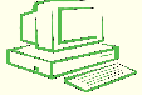 |
|
Guión de la actividad 2.2:
Escribir
constantes matemáticas |
|
Arrancar el
KPL, clicando dos veces
sobre el icono del
escritorio: |
 |
|
Eliminar las
3 primeras líneas de
programación que son
comentarios sobre el
programa y que van
precedidas de // y en color
verde.
Escribir
el comentario en
las líneas borradas
anteriormente, poniéndote tú
como autor: |
// Programa: Escribir
Constantes Matemáticas
// Autores: Lidia y
Pablo
// Descripción: Esta
actividad quiere
introducir las
instrucciones
// necesarias para
imprimir por pantalla
constantes matemáticas
// y diferenciarlas de
los caracteres
|
|
Poner título
al programa: Borrar
MyNewProgram y poner
Escribirconstantesmatematicas
en su lugar.
En el Method
Main(). Eliminar la línea de
programación que es un
comentario y teclear: |
//imprimir el valor del número pi
PrintLine(pi)
//imprimir el valor del número
e
printLine(e)
//imprimir el valor de una
expresión matemática
Print("cos(2*pi) + e = ")
Print("1 + e = ")
printLine(cos(2*pi)+e)
|
|
Guardar el
archivo picando en
Archivo/Guardar como nuevo
programa
y
escribiremos el nombre:
Escribirconstantesmatematicas
seleccionando la carpeta
donde quiera ir almacenando
todas las actividades. Por
defecto la carpeta elegida
es My Programs Files que
está en Mis Documentos. |
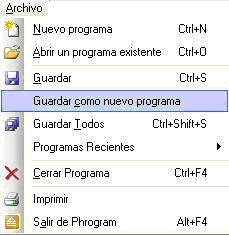 |
|
En el caso de
existir algún error en el
código fuente, KPL nos
informa con un aviso de
ERROR, sobre la parte
inferior de la ventana de
Phrogram, y el cursor se
sitúa sobre la línea y
secuencia errónea. Lo
rectificaremos.
Ejecutar el
programa: F5 ó
 Sale una ventana emergente
en la que se ejecuta nuestro
programa:
Sale una ventana emergente
en la que se ejecuta nuestro
programa: |
|
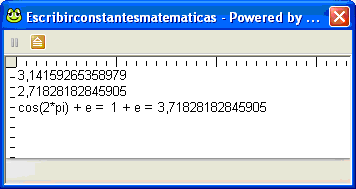 |

